u盘装系统进不去引导界面的解决方法
- 分类:U盘教程 回答于: 2022年09月02日 13:50:00
很多电脑新手想要自己尝试用U盘装系统,但在操作过程中难免会遇到U盘装系统进不去引导界面的情况,但是不知道U盘装系统进不去引导界面如何解决。所以正确了解设置启动u盘很有必要,下面我带大家了解详细方法吧。
工具/原料
系统版本:win10
品牌型号:联想电脑
软件版本:小白一键重装系统 v2290
方法/步骤:
步骤一:我们首先插入u盘,然后双击打开此电脑,右击u盘即可。
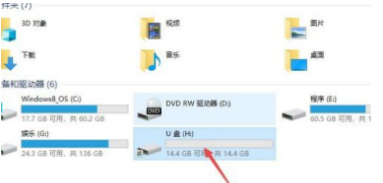
步骤二:然后点击格式化就行。
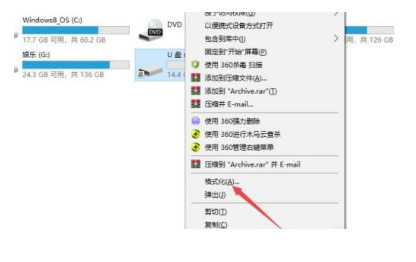
步骤三:接着点击文件系统边上的下拉箭头即可。
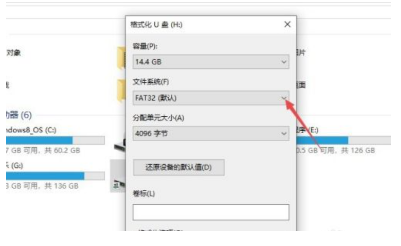
步骤四:然后点击选择NTFS格式,这个格式许多人没有选择导致没法引导。
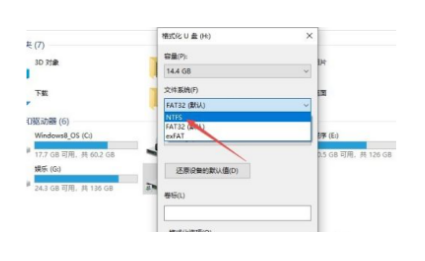
步骤五:然后我们将快速格式化的勾选把它点击取消掉,之后再点击开始。
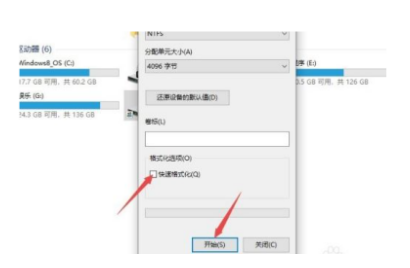
步骤六:如图点击确定,然后制作启动盘,到了这步就可以引导了。在制作启动盘之前,格式化是必须进行的,否则也会出现无法进入引导的现象。
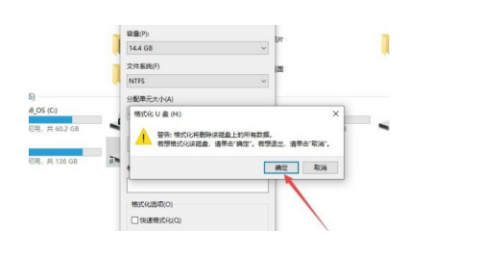
注意事项:关掉杀毒安全软件,避免造成无法进入的问题。
总结:
上述就是U盘装系统进不去引导界面怎么解决的办法,谢谢大家阅读!
 有用
26
有用
26


 小白系统
小白系统


 1000
1000 1000
1000 1000
1000 1000
1000 1000
1000 1000
1000 1000
1000 1000
1000 1000
1000 1000
1000猜您喜欢
- u盘重装win10系统详细视频图文教程..2020/08/19
- 小白软件怎么用U盘重装windows系统..2022/08/10
- u盘启动盘制作工具软件推荐..2023/04/14
- u盘启动不显示硬盘,小编教你进入PE后..2018/01/09
- u盘安装win10系统教程2021/01/16
- 告诉你bios有什么作用2019/01/29
相关推荐
- 系统之家Ghost windows10系统U盘安装..2017/06/09
- win7开机必须要U盘引导图文教程..2020/09/04
- 小编教你u盘出现乱码该怎么办..2017/08/18
- u盘做启动盘教程2022/08/20
- 电脑无法进入系统怎么用u盘装系统..2023/01/31
- 如何用u盘一键重装系统2023/02/15

















